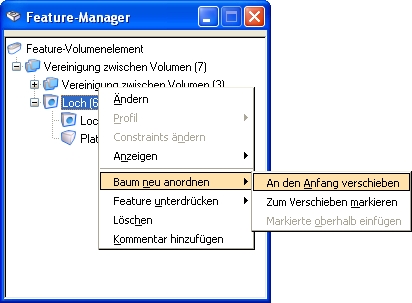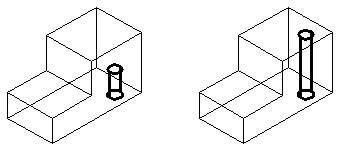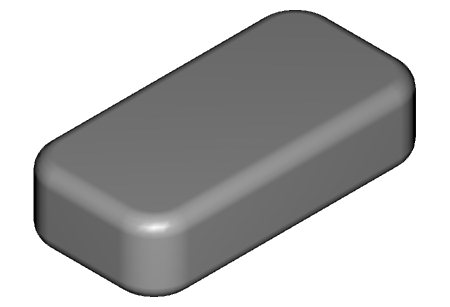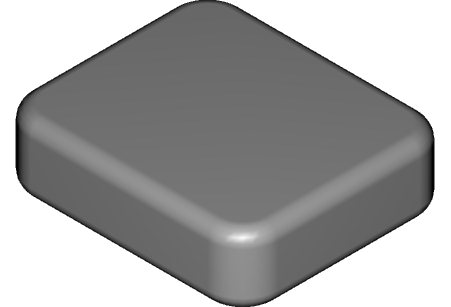Feature-Manager
Der Feature-Manager ist ein Dienstprogramm zum Anzeigen einer Liste aller Features eines Volumenelements in der Reihenfolge, in der sie hinzugefügt wurden. Mit dem Feature-Manager können Sie ein Feature auswählen und Folgendes tun:
- Details anzeigen.
- Das Volumenelement bis zu dem Punkt anzeigen, an dem das ausgewählte Feature hinzugefügt wurde (also alle Features ausblenden, die nach dem ausgewählten Feature gewählt wurden).
- Die Reihenfolge der Features für ein Volumenelement ändern.
- "Ausgeblendete" Volumenelemente oder Features anzeigen.
Ändern der Reihenfolge der Features für ein Volumenelement
Alle Information zu den Features eines Volumenelements werden in der DGN in der Reihenfolge gespeichert, in der sie erstellt wurden. Bedenken Sie dies vor allem bei der Bearbeitung vorhandener Volumenelemente und Features. So können Sie beispielsweise kein Feature auf den Teil eines Volumenelements verschieben, der nach dem Feature erstellt wurde. In diesem Fall besteht jedoch immer noch die Möglichkeit, den Feature-Manager zu verwenden, um die Reihenfolge der Erstellung der Features zu ändern und anschließend das Verschieben eines Features vorzunehmen.
Ein einfaches Beispiel hierfür wäre eine Platte mit einer durchgehenden Bohrung, zu der Sie mit der Funktion Vereinigungs-Feature eine kleinere Platte hinzufügen.
Rechts: Nach dem Hinzufügen der zweiten Platte mit der Funktion "Vereinigungs-Feature"
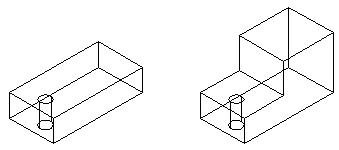
Links: Platte mit einem Loch-Feature
Da das Loch auf dem Volumenelement vor dem Hinzufügen der zweiten Platte erstellt wurde, kann es nicht auf die zweite Platte verschoben werden. Mit dem Feature-Manager lässt sich das Loch im Feature-Baum jedoch weiter nach oben verschieben, so dass es in der Reihenfolge vor der zweiten Platte liegt. Das ist so, als wäre es nach der zweiten Platte erstellt worden. Nach dieser Neuordnung der Reihenfolge können Sie das Loch auf einen beliebigen Teil des Volumenelements verschieben.
Suche von "ausgeblendeten" Volumenelementen und Features
Bei der Bearbeitung eines Features, das auf dem Volumenelement keine sichtbaren Kanten mehr aufweist, ist der Feature-Manager ebenfalls sehr hilfreich. Es handelt sich hierbei um ein Feature, das keine grafische Auswahl ermöglicht, um es bearbeiten zu können. In diesem Fall können Sie den Feature-Manager verwenden, um das "ausgeblendete" Feature zu wählen.
Ein Beispiel hierfür wäre ein Modell, das aus einem einfachen Platten-Feature mit abgerundeten Kanten besteht.
In diesem Beispiel wurden alle ursprünglichen Kanten ausgeblendet, die Ihnen die Auswahl der zu Grunde liegenden Platte ermöglichen. Wenn Sie die Bemaßungen der Platte ändern wollten, wäre eine grafische Auswahl nicht möglich. Mit dem Feature-Manager lässt sich die Platte jedoch weiterhin auswählen. Dazu wählen Sie das Volumenelement aus, woraufhin eine Liste mit allen im Volumenelement enthaltenen Features angezeigt wird. Klicken Sie mit der rechten Maustaste auf den Eintrag für die Platte, und wählen Sie im Kontextmenü den Befehl "Ändern" aus. Daraufhin wird das Dialogfeld "Platte bearbeiten" geöffnet, in dem Sie die Bemaßungen ändern können.
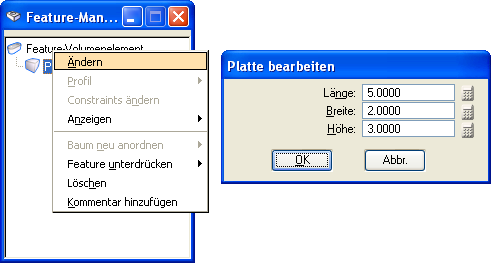
Wählen Sie im Feature-Manager-Menü (links) die Option "Ändern", um das Dialogfeld "Bearbeiten" für das markierte Feature (rechts) zu öffnen.
Nach dem Ändern der Bemaßungen wird das Volumenelement entsprechend aktualisiert.